Google sigue innovando en la manera en que interactuamos con la inteligencia artificial, y su herramienta Gemini ahora incorpora una función llamada «Canvas». Esta opción permite a los usuarios interactuar de manera más visual y flexible con el chatbot. En este tutorial, te enseñaremos paso a paso cómo usar Canvas de Gemini para sacarle el máximo provecho.
Paso 1: Ingresa a gemini.google.com
Para comenzar a usar Canvas, lo primero que debes hacer es ingresar al sitio web oficial de Gemini. Simplemente abre tu navegador y escribe la dirección gemini.google.com. Una vez dentro, podrás acceder a todas las funcionalidades de la IA de Google.
Paso 2: Activa la opción Canvas
Cuando hayas accedido a la plataforma, ubica la barra de interacción con el chatbot. Justo al lado de la opción «Deep Research» en la parte inferior del cuadro de texto, encontrarás el botón «Canvas». Haz clic en él y asegúrate de que se resalte, lo que indica que la función está activada y lista para usarse.
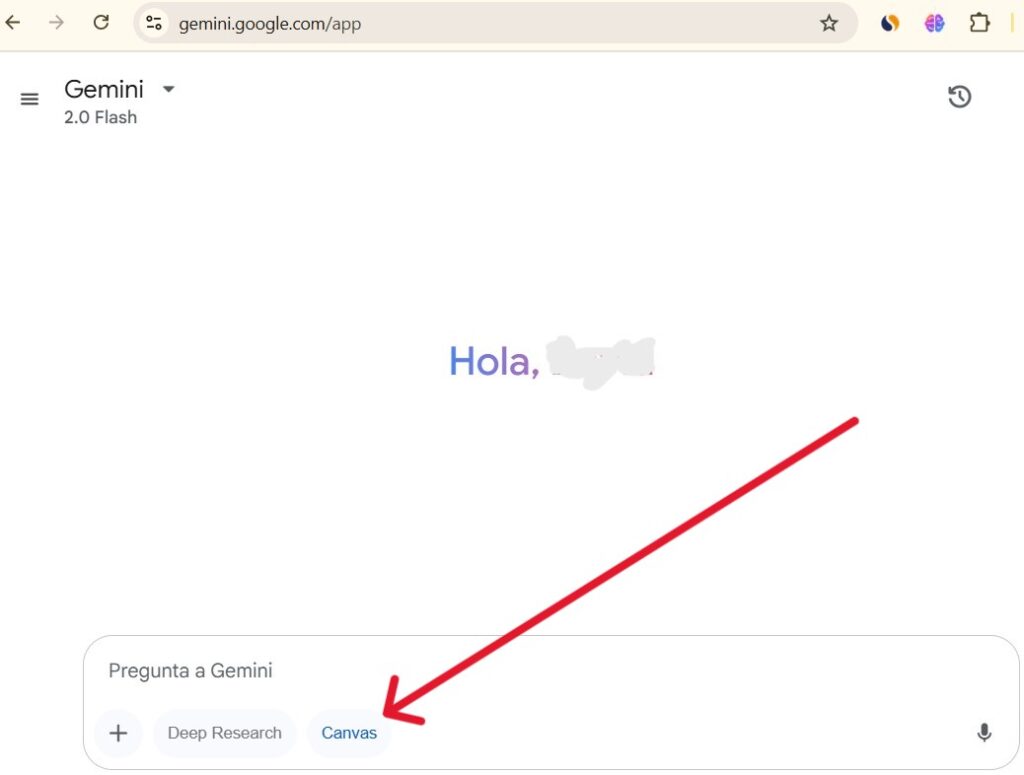
Paso 3: Interactúa con Canvas
Ahora que Canvas está activo, es momento de interactuar con él. Puedes usarlo para generar ideas, visualizar información o estructurar conceptos de manera organizada. Por ejemplo, intenta escribir la siguiente solicitud en el chatbot:
«Canvas, ayúdame a generar ideas para una campaña de marketing para un nuevo producto ecológico.»
Canvas responderá con una organización visual de ideas, facilitando la exploración y selección de estrategias más adecuadas para tu propósito.
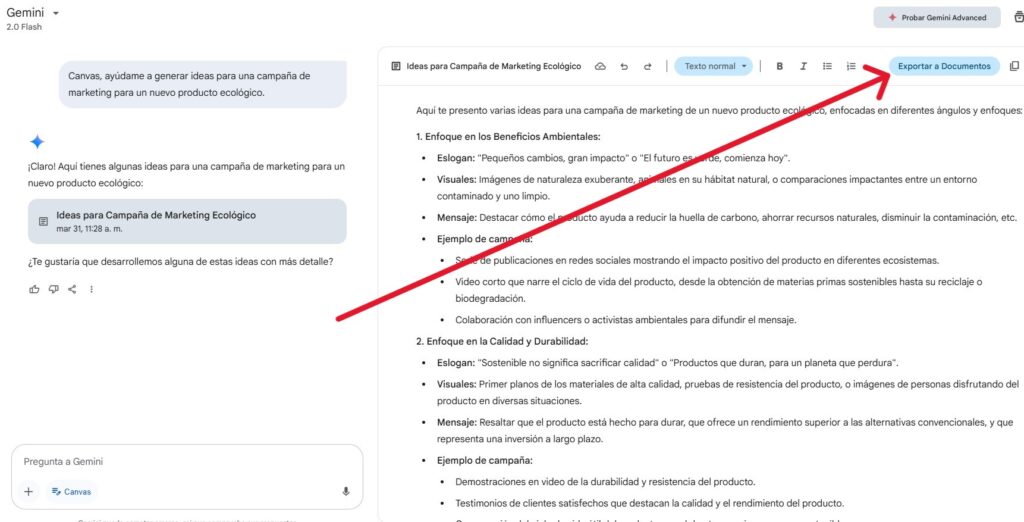
Paso 4: Exporta la información a Documentos de Google
Una vez que tengas la información organizada y lista para su uso, puedes exportarla fácilmente a Documentos de Google. Para hacerlo, simplemente haz clic en la opción de «Exportar a Documentos de Google» dentro de Canvas. Esto te permitirá guardar, editar y compartir la información de manera sencilla.
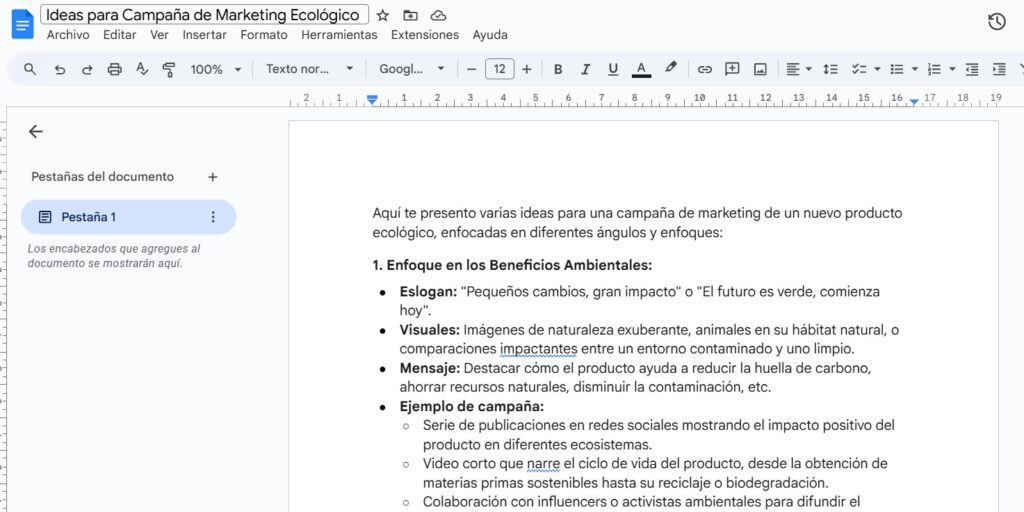
Canvas de Gemini de Google es una herramienta poderosa para interactuar de manera más visual y flexible con la IA. Siguiendo estos sencillos pasos, podrás activar esta función y aprovecharla para estructurar mejor tus ideas, ya sea en el ámbito creativo, profesional o académico.
